Aumente o volume do MP4 sem perder a qualidade com os melhores impulsionadores de volume [GARANTIDO]
Você está assistindo ao seu precioso vídeo MP4 na área de trabalho e acontece que o volume do vídeo está baixo. Será inconveniente de sua parte. Como você pode curtir o vídeo se é quase inaudível de ouvir, certo? Felizmente, encontramos os amplificadores de volume MP4 mais louváveis que você pode usar no Windows, Mac e até online. Ao ler este artigo, você saberá como aumentar o volume do MP4 de três maneiras possíveis e convenientes.
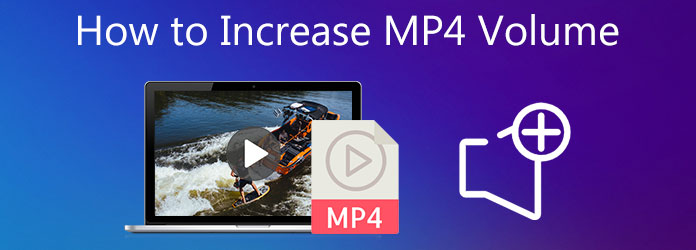
A maneira mais fácil e melhor de aumentar o volume do MP4 mantendo a qualidade do vídeo é utilizando Video Converter Ultimate. Ele fornece ferramentas essenciais para edição de vídeo avançadas que permitem que novatos e profissionais usem a ferramenta com facilidade. O uso desta ferramenta oferece a melhor qualidade de som, pois suporta mais de 500 formatos de mídia, como MP4, MOV, FLV, M4V e muito mais. Você ficará surpreso com seu rápido desempenho e fluxo de trabalho. Aumente seu vídeo agora seguindo as instruções abaixo usando este poderoso amplificador de volume MP4.
Características principais
Instale o amplificador de volume
Para começar, existem duas maneiras de baixar o amplificador de volume. Primeiro, você pode visitar a página oficial do Video Converter Ultimate, baixar e iniciar a ferramenta em sua área de trabalho. Como alternativa, você pode clicar nos botões de download fornecidos acima para instalar o programa rapidamente.
Importar o arquivo MP4
Ao iniciar, carregue os arquivos de mídia pressionando o botão Mais (+) botão.
Observação: É da mesma forma quando você seleciona o Adicionar arquivos botão na parte superior esquerda da interface.
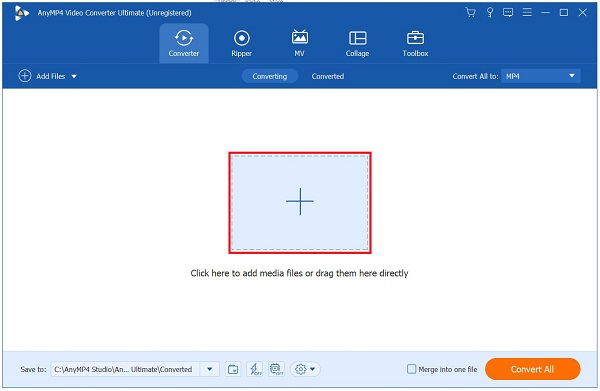
Prepare-se para editar
Depois de descarregar o arquivo na interface, aumente o volume do arquivo MP4 clicando no botão de edição com um Estrela ícone.
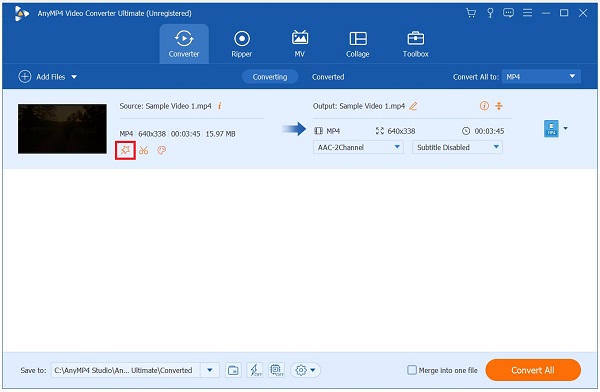
Iniciar para aumentar o volume
Ao selecionar a configuração de edição, você será levado a outra janela. Desta vez, clique no em áudio guia para iniciar o reforço de volume. Agora, você pode aumentar o volume do MP4 usando o Controle deslizante de aumento de volume. Por outro lado, você pode inserir o volume desejado no Porcentagem de aumento de volume. Depois disso, se você for bom com o resultado, acerte o OK botão.
Dica: Você pode aumentar o volume em até 200%.
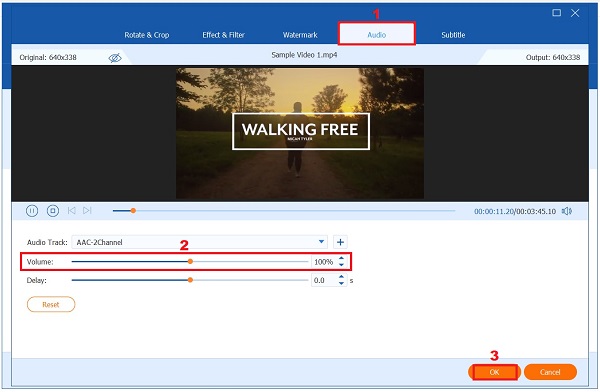
Converter o MP4
Depois de aumentar o volume do seu arquivo MP4, agora é a hora de convertê-lo marcando o Converter tudo botão no canto inferior direito da interface. Aguarde o arquivo terminar de converter.
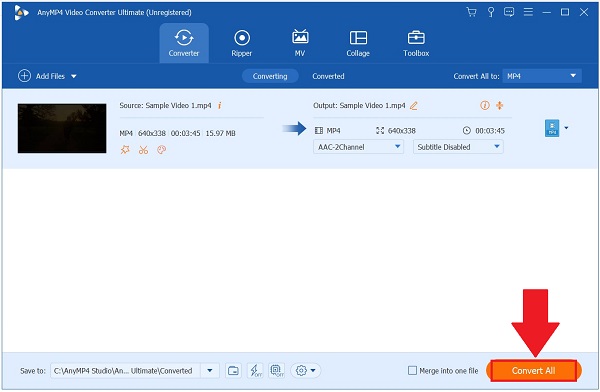
Veja o MP4 com aumento de volume
Finalmente, para começar a visualizar seu arquivo, vá para o Convertido guia e acertar o Pasta ícone para reproduzir o MP4 em sua pasta de destino.
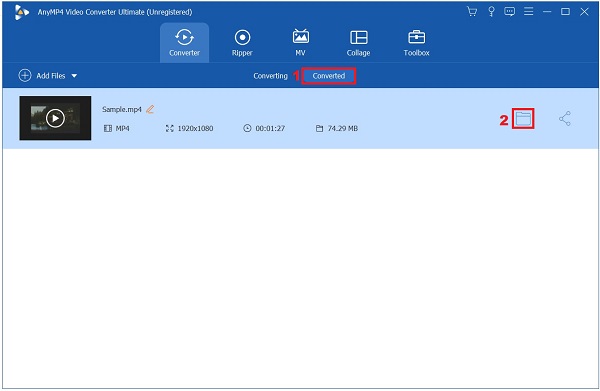
Ao aumentar o volume do MP4, o iMovie não fica para trás. Ele possui um aplicativo de edição de vídeo integrado que permite aumentar o volume do seu vídeo manualmente ou automaticamente. Com apenas as pontas do dedo, você pode aumentar o volume do seu MP4 usando seu recurso de edição intuitivo. A única desvantagem deste programa é que você precisa ter um alto nível de espaço no disco rígido para evitar falhas e atrasos ao usar a ferramenta. Enquanto isso, siga as etapas para aumentar o volume usando este aplicativo de aumento de volume MP4.
Inicie o iMovie e faça um novo projeto.
Em seguida, carregue o vídeo MP4, solte-o e arraste-o para a linha do tempo do iMovie.
Agora, mova o cursor sobre o Volume ícone, arraste o controle deslizante para aumentar o som do vídeo.
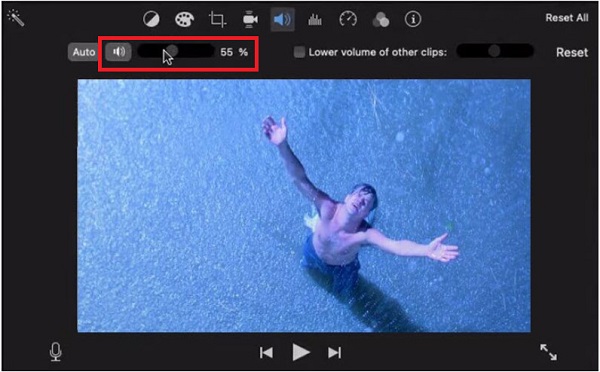
Por outro lado, você pode navegar pela forma de onda de áudio na linha do tempo, movê-la para cima para aumentar o volume do vídeo MP4.
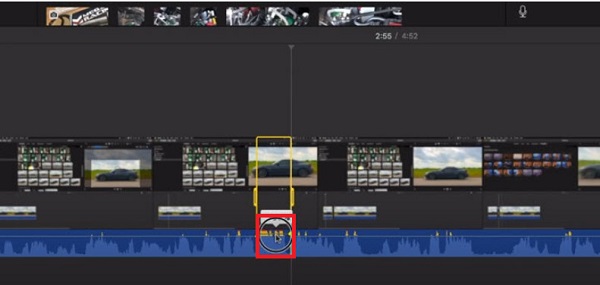
Observação: O iMovie pode aumentar automaticamente o volume do seu vídeo pressionando o botão Automático próximo ao controle deslizante de volume.
Por fim, para salvar as alterações, exporte o vídeo no seu Mac. Agora, você pode curtir seu vídeo MP4 sem se preocupar com o som baixo. Além disso, você também pode girar vídeos no iMovie.
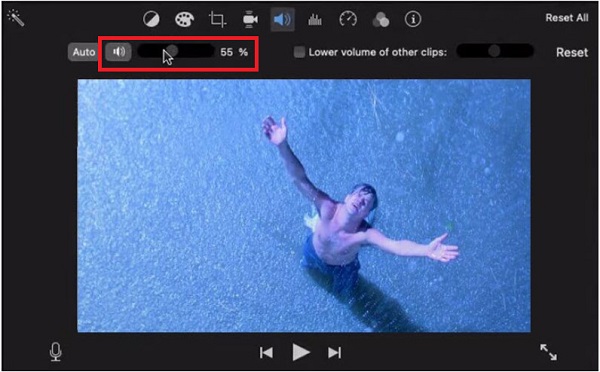
Você está tendo problemas para ouvir o som do seu vídeo MP4 porque está muito baixo? VideoLouder é um impulsionador de volume online gratuito que pode ajudá-lo com seus arquivos de mídia de baixo volume de som. O bom da ferramenta, você pode usá-la sem precisar baixar nenhum programa e sem se inscrever em uma conta. Tudo o que você precisa fazer é abrir um navegador, carregar seu arquivo, aumentar o volume e renderizá-lo imediatamente. Tem apenas um arquivo de mídia máximo de 500 MB para upload. No entanto, abaixo estão as maneiras de aumentar o volume do MP4 usando o VideoLouder.
Primeiro, visite o site oficial do VideoLouder e inicie-o no seu navegador. Em seguida, navegue e carregue o arquivo MP4 que você deseja aumentar o volume pressionando o botão Procurar caixa de diálogo.
Observação: O VideoLouder suporta apenas arquivos de mídia de no máximo 500 MB.
Depois disso, selecione o Aumentar volume no Açao Social botão e determinar quantos decibéis você deseja aumentar.
Dica: O nível de volume recomendado é de 3 decibéis.
Por fim, selecione o Enviar arquivo botão e espera para o processo terminar. Após o upload bem-sucedido, agora você pode reproduzir seu vídeo MP4 alto.
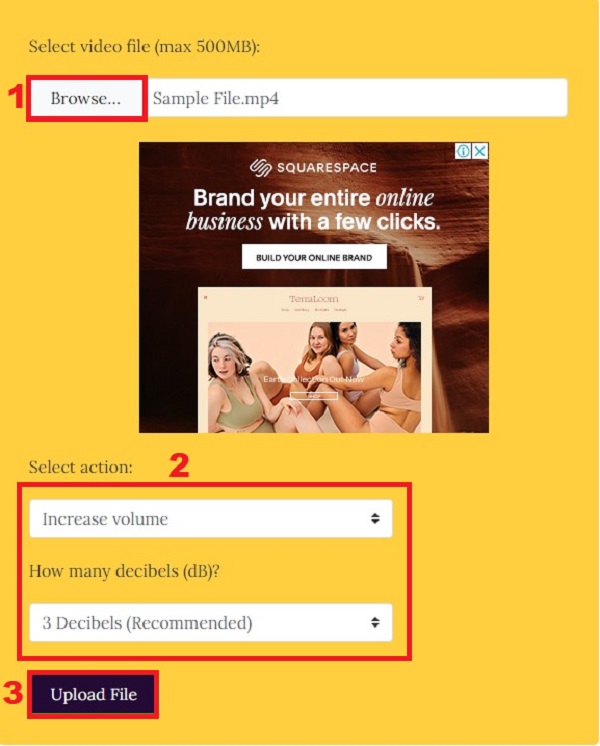
Os aplicativos de aumento de volume realmente funcionam?
Sim, embora um aplicativo de aumento de volume possa ajudá-lo a melhorar a qualidade do áudio em seu dispositivo, nem todos eles são confiáveis. Outros aplicativos de aumento de volume incluem anúncios irrelevantes que garantem aumentar o volume do seu arquivo de mídia, mas falham no meio do processo.
O que está fazendo com que o volume do meu iPhone fique tão baixo enquanto assisto a vídeos MP4?
É possível que o volume seja silenciado devido ao acúmulo de fiapos e poeira nos alto-falantes. Verifique se o problema foi resolvido limpando os alto-falantes e assistindo novamente os vídeos MP4. Se o problema continuar sem solução, tente atualizar seu iPhone.
Quais são os decibéis máximos para o ouvido humano?
Normalmente, a conversação usual ocorre em um nível de decibéis entre 60 e 70. Mas o máximo de decibéis que pode suportar um ouvido humano é de 85 decibéis. Isso significa que qualquer coisa com um nível de decibéis superior a 85 decibéis pode ser prejudicial aos seus ouvidos.
Depois de ler este post, você aprendeu como aumentar o volume do MP4 usando os diferentes amplificadores de volume no Windows, Mac e online. No entanto, se você preferir um amplificador de volume simples, repleto de recursos de edição intuitivos, Video Converter Ultimate é a melhor ferramenta para você!
Mais Leitura
3 melhores editores de metadados MP4 para Mac, Windows e Linux
Como faço para editar metadados MP4? O VLC pode editar metadados de vídeo? Existe algum editor de metadados MP4 gratuito? Obtenha 3 melhores editores de metadados MP4 para editar tags de metadados MP4.
Tutorial acionável para converter GIF em MP4 em PC / Mac / iOS / Android
Entre todos os conversores de vídeo, este artigo identifica as maneiras mais fáceis de converter GIFs animados em arquivos de vídeo MP4 no Windows, Mac OS X, iOS e dispositivos Android.
Quatro abordagens fáceis para reverter um arquivo de vídeo MP4 no computador
Você precisa reverter um vídeo MP4 para que ele seja reproduzido do fim ao início? Não tem problema, com este guia concreto você pode aprender as maneiras mais fáceis de fazer isso no seu computador.
Guia passo a passo para inserir um arquivo de vídeo MP4 no MS PowerPoint
Para inserir um MP4 em uma apresentação do PowerPoint a partir do seu PC, você pode seguir nossa solução 100% funcional e as etapas deste guia.